Grand livre client
![]() Le Grand Livre client permet d'obtenir pour chaque client, la liste des factures et des règlements pour une période sélectionnée. Le solde de chaque client est également imprimé.
Le Grand Livre client permet d'obtenir pour chaque client, la liste des factures et des règlements pour une période sélectionnée. Le solde de chaque client est également imprimé.
Ecran de sélection de l'impression
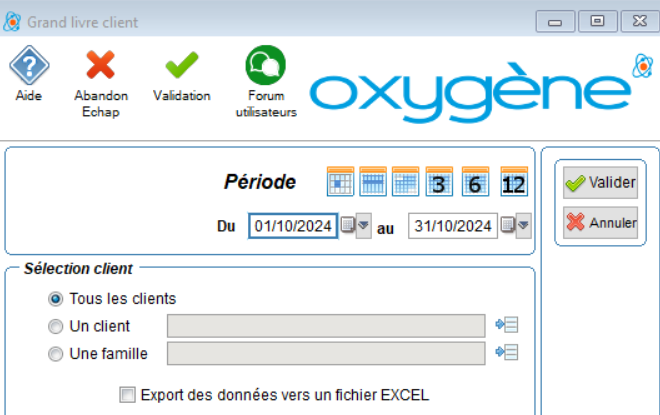
Sélections possibles
Période
Vous indiquez ici la période que vous souhaitez prendre en compte, en cliquant sur l'un des boutons proposés : 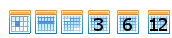 (jour, semaine, mois, trimestre, semestre ou année).
(jour, semaine, mois, trimestre, semestre ou année).
Si vous utilisez un de ces boutons de période, le traitement vous proposera automatiquement la période choisie en date début et date fin, en tenant compte de la date du jour. Les périodes possibles sont le jour, la semaine, le mois, le trimestre, le semestre ou l'année civile contenant la date du jour.
Exemple : la date du jour est le 21 octobre 2015.
Le bouton "jour" vous proposera le 21octobre 2015. Le bouton "semaine" vous proposera la semaine en cours du lundi au dimanche. Le bouton "mois" vous proposera le mois d'octobre 2015, "3" (trimestre) le dernier trimestre 2015, 6 (semestre) le dernier semestre 2005, et le bouton année l'année 2015.
Par défaut, la période proposée est le mois en cours.
Vous pouvez également saisir manuellement la date début et la date fin de votre impression. Un contrôle vérifie que votre date début est inférieure ou égale à la date de fin. Si ce n'est pas le cas un message vous avertit et vous devrez ressaisir des dates correctes.
![]() Si vous avez effectué une purge des données de la Gestion Commerciale et que vous saisissez une date début antérieure à la date de purge, au moment du lancement de l'impression un message non bloquant vous le signalera.
Si vous avez effectué une purge des données de la Gestion Commerciale et que vous saisissez une date début antérieure à la date de purge, au moment du lancement de l'impression un message non bloquant vous le signalera.
Vous pourrez alors confirmer votre choix de date en répondant oui ou modifier la date début si vous répondez non.
![]() Vous pouvez imprimer des données antérieures à la date de purge, car il est possible que des pièces ne soient pas supprimées lors de la purge selon les options choisies lors de ce traitement. Par exemple les factures non réglées ou non comptabilisées peuvent être conservées.
Vous pouvez imprimer des données antérieures à la date de purge, car il est possible que des pièces ne soient pas supprimées lors de la purge selon les options choisies lors de ce traitement. Par exemple les factures non réglées ou non comptabilisées peuvent être conservées.
Sélection client
Vous indiquez ici quels sont les clients que vous souhaitez intégrer dans votre impression. 3 sélections sont proposées :
- tous les clients (sélection par défaut)
- un client : choix de celui-ci en cliquant sur le bouton , puis en cliquant sur un client de la liste qui s"affiche sur votre écran.
- une famille de clients: choix de la famille par un clic sur le bouton
le bouton  , puis sélection d'un code dans la liste qui s'affiche à l'écran.
, puis sélection d'un code dans la liste qui s'affiche à l'écran.
Actions possibles
 Permet de lancer le traitement.
Permet de lancer le traitement.
 Permet l'abandon du traitement et le retour au menu de la Gestion Commerciale.
Permet l'abandon du traitement et le retour au menu de la Gestion Commerciale.
Depuis la version 11.03 Oxygène vous avez la possibilité de générer un fichier EXCEL au format CSV en cochant la case "export des données vers un fichier EXCEL".
Ce fichier EXCEL sera créé dans le répertoire que vous choisirez et avec le nom que vous indiquerez dans la fenêtre qui va s'ouvrir au début du traitement, avant l'impression :
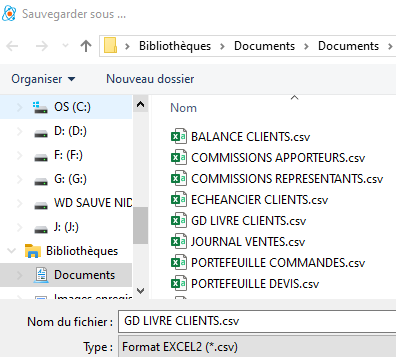
Le répertoire que vous allez indiquer sera ensuite re proposé à chaque nouvel export de ces données.
Comme vous pouvez exporter les données dès le début du traitement, cela permet d'abandonner l'impression si vous souhaitez obtenir uniquement le fichier EXCEL.
Exemple d'impression
L'impression se présente ainsi :

Exemple du fichier export
Vous retrouvez dans ce fichier les données de l'impression, avec le détail des montants.
Le code des colonnes correspond aux données, par exemple FAM_CLI contient le code famille des clients.
Ces fichiers sont au format CSV, sans les en-têtes ni les totaux, à vous d'exploiter ce fichier pour ajouter des totaux si nécessaire, trier les données, ajouter des calculs, etc
